 Toen Samsung nu de prachtige 5Mp-camera in de Vibrant stopte, denken we dat ze zich een beetje te veel lieten meeslepen door de touch-to-focus-functionaliteit. Daarover later meer, de interface is groot en te gewaagd en neemt bijna 3/4e van het scherm in beslag wanneer je instellingen probeert te configureren. Hoewel dat sommigen misschien niet stoort en sommigen aanspreekt, vinden we het te rommelig. En wat is er gebeurd met het vegen van je vingers over het menu om door de verschillende opties te bladeren? De MIUI Camera-app probeert dat allemaal op te lossen. Lees verder voor meer informatie over deze app.
Toen Samsung nu de prachtige 5Mp-camera in de Vibrant stopte, denken we dat ze zich een beetje te veel lieten meeslepen door de touch-to-focus-functionaliteit. Daarover later meer, de interface is groot en te gewaagd en neemt bijna 3/4e van het scherm in beslag wanneer je instellingen probeert te configureren. Hoewel dat sommigen misschien niet stoort en sommigen aanspreekt, vinden we het te rommelig. En wat is er gebeurd met het vegen van je vingers over het menu om door de verschillende opties te bladeren? De MIUI Camera-app probeert dat allemaal op te lossen. Lees verder voor meer informatie over deze app.
We hebben deze app getest op onze Samsung Galaxy S, die in wezen hetzelfde is als de T-Mobile Vibrant. De camera-interface is, zoals je kunt zien, erg minimalistisch met alles duidelijk ingedeeld. De iconen roteren mooi wanneer je overschakelt naar de liggende of staande modus. Zie je die groene focusplek? Ja, dat is iets dat onze aandacht trok. Nee, we houden niet van groen, maar we houden van het vermogen van de app om automatisch scherp te stellen, in tegenstelling tot de native camera-app die alleen automatisch scherpstelt als hij een aantal knappe gezichten vindt. Ja, de native app stelt niet automatisch scherp op objecten, je moet op het scherm tikken en daar wordt scherpgesteld. Dat is voor sommigen een enorm motief om naar deze app te verhuizen, aangezien aanraken om te focussen eigenlijk niet zo handig is.


Hieronder zie je hoe de opties in de app uitpakken. Om eerlijk te zijn, waren we niet erg onder de indruk van de opties die deze app met zich meebrengt. Vergeleken met de native camera-app lijken deze functies behoorlijk verwaarloosd. U kunt deze opties echter doorlopen door met de vingers te vegen in plaats van op de richtingsknoppen te drukken.
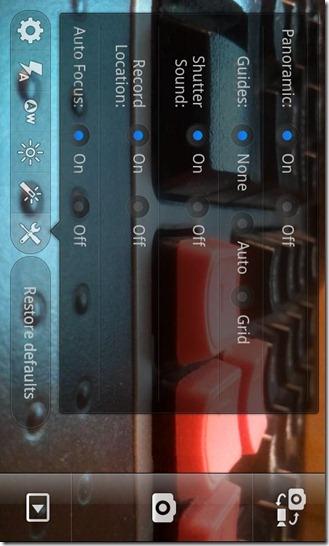
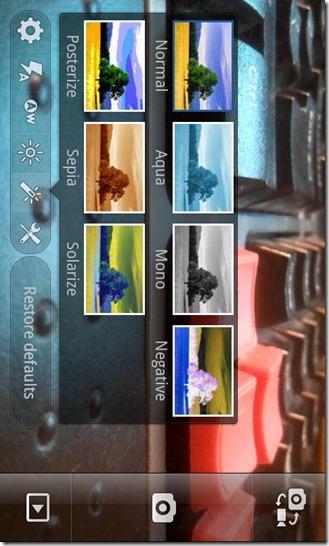
Nu het laatste punt van zorg dat deze app een enorme klap heeft toegebracht; de videorecorder. Geen opname op 720p!? Dat is alles, het kan ons niet schelen of deze app nog door muren heen kan kijken! Je kunt duidelijk zien wat er gebeurde toen we probeerden op de 720p-optie te tikken.
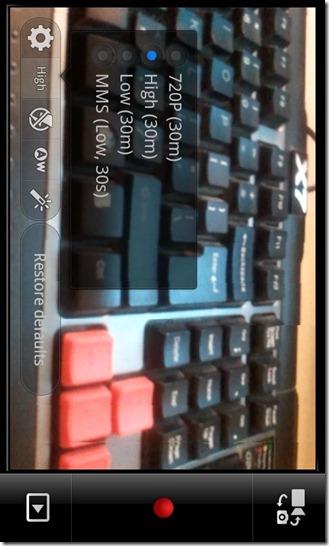
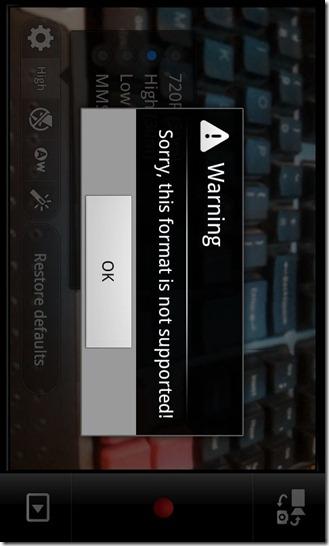
Dus, wat doe je met dergelijke apps? Ik bedoel, we hielden echt van het autofocus-aspect van de app, maar waar laat het dan de tekortkoming van de video-opname achter? Als je 2 camera-apps kunt beheren, een voor opnemen en een voor het maken van foto's, zou dit goed moeten werken. We hebben niets meer te zeggen na de teleurstelling van de 720p-opname.
Aangezien deze app niet op de markt is en gelekt op XDA-Developers, moet je deze app via herstel installeren. Ook zal deze app je native camera-app NIET vervangen. Dus laten we het installeren!
Vereisten:
Instructies:
- Kopieer de app die je hebt gedownload naar de root van je SD-kaart.
- Start nu opnieuw op in herstel en navigeer om zip van sdcard te installeren > kies zip van sdcard en selecteer de app die je naar de root van je SD-kaart hebt gekopieerd.
- Wanneer u het selecteert, wordt u gevraagd of u het bestand wilt installeren of niet. Kies Ja .
- Nadat de installatie is voltooid, start u uw telefoon opnieuw op.
Dat is alles, de MIUI Camera-app is nu op je telefoon geïnstalleerd, ga ermee spelen!
Ga voor updates en vragen over deze app naar de forumthread op XDA-Developers .

 Toen Samsung nu de prachtige 5Mp-camera in de Vibrant stopte, denken we dat ze zich een beetje te veel lieten meeslepen door de touch-to-focus-functionaliteit. Daarover later meer, de interface is groot en te gewaagd en neemt bijna 3/4e van het scherm in beslag wanneer je instellingen probeert te configureren. Hoewel dat sommigen misschien niet stoort en sommigen aanspreekt, vinden we het te rommelig. En wat is er gebeurd met het vegen van je vingers over het menu om door de verschillende opties te bladeren? De MIUI Camera-app probeert dat allemaal op te lossen. Lees verder voor meer informatie over deze app.
Toen Samsung nu de prachtige 5Mp-camera in de Vibrant stopte, denken we dat ze zich een beetje te veel lieten meeslepen door de touch-to-focus-functionaliteit. Daarover later meer, de interface is groot en te gewaagd en neemt bijna 3/4e van het scherm in beslag wanneer je instellingen probeert te configureren. Hoewel dat sommigen misschien niet stoort en sommigen aanspreekt, vinden we het te rommelig. En wat is er gebeurd met het vegen van je vingers over het menu om door de verschillende opties te bladeren? De MIUI Camera-app probeert dat allemaal op te lossen. Lees verder voor meer informatie over deze app.

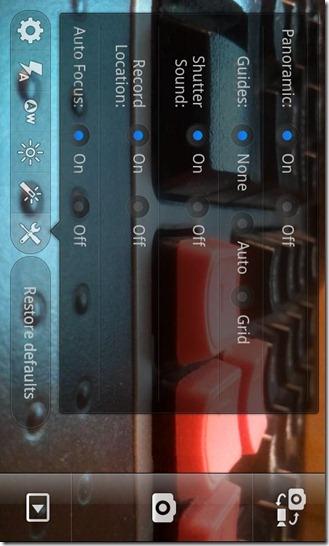
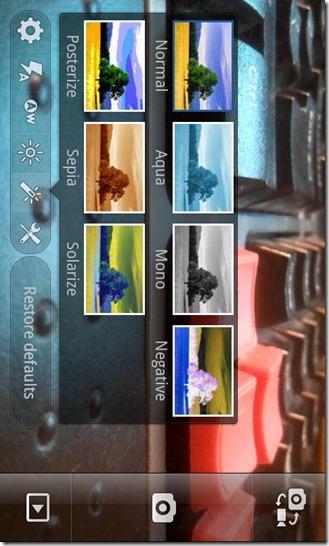
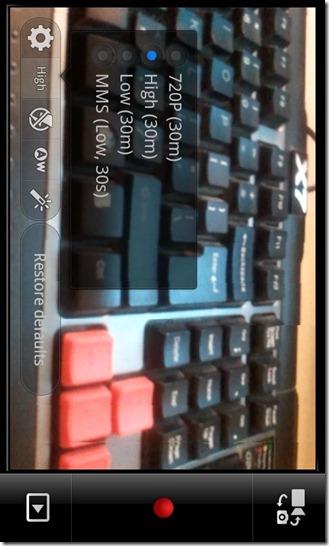
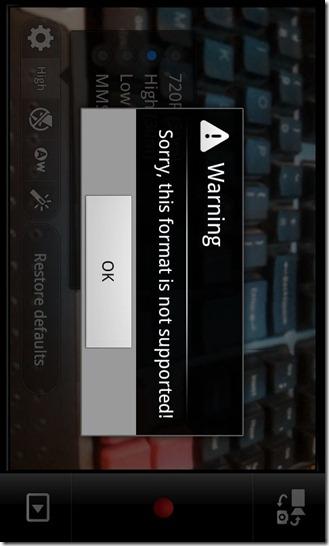






![StuffMerge: verzamel en rangschik klembordtekst in één bericht [Android] StuffMerge: verzamel en rangschik klembordtekst in één bericht [Android]](https://tips.webtech360.com/resources8/r252/image-6520-0829094458476.png)

